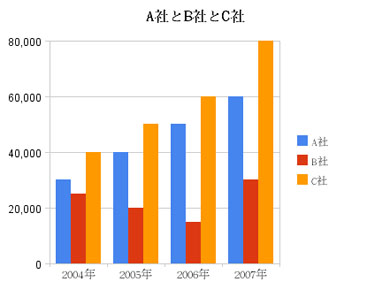Google Docs & Spreadsheetsのグラフ機能でできること
グーグルによるオンラインオフィスサービス「Google Docs & Spreadsheets」でグラフを作ってみた。日本語対応に一部問題点があるものの、Webベースでグラフを作成するのには便利なサービスだ。
グーグルはオンラインオフィスサービス「Google Docs & Spreadsheets」のスプレッドシートからグラフを作成できる機能を追加した(4月20日の記事参照)。このグラフ機能はどのくらい“使える”のだろうか。
まず、グラフを作ってみる
グラフを作るためには、グラフの元データになるスプレッドシートを開いて、グラフにしたい範囲を選択し「グラフの追加」ボタンを押す。すると「グラフを作成」ウィンドウが現れる。
「グラフを作成」ウィンドウでは、まず左上の「種類」から縦方向の棒グラフ、横方向の棒グラフ、折れ線グラフ、円グラフ、散布図の合計5種類のグラフから作成したいグラフのタイプを選択する。次に、選択したグラフについて立体的なものや平面的なもの、折れ線グラフならそれぞれの値が点で表示されるものとされないものなど、グラフのバリエーションが下段に現れるので、そこから選ぶ。いったん完成したグラフも、グラフ上で右クリックして「グラフを編集」を選ぶことで修正ができる。
作成ウィンドウではこのほか、プレビューを見ながらグラフに用いるデータの選択範囲を変更したり、グラフのタイトルなどの「ラベル」を指定したりできる。しかし、このラベルに問題点があった。
グラフのタイトルなどに日本語は表示できない?
Google Docs & Spreadsheetsは3月20日に日本語対応したが(3月20日の記事参照)、グラフ関連では一部日本語対応が不十分な点があるのだ。
例えば「グラフの編集」ウィンドウでグラフのタイトルとして「A社とB社とC社」などと表記しても、Webページ上のグラフには「ABC」と日本語を抜かした形で表記されてしまう。縦軸と横軸、凡例などそのほかのグラフ中の要素に日本語を使った場合も同様だ。日本語を使いたい場合は、ローマ字で書くなど半角英数にする必要がある。
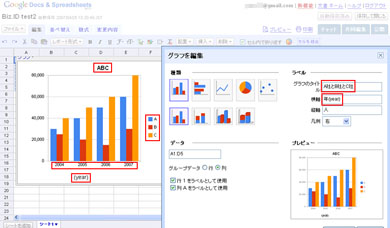 右の「グラフを編集」ウィンドウではタイトルとして「A社とB社とC社」のように日本語を入力しているのだが、グラフでは日本語部分が表示できない。このほか、グラフ作成元のスプレッドシートでは「A社、B社、C社」「2004年、2005年、2006年、2007年」のように書き込んでいるが、英数字部分だけ対応している
右の「グラフを編集」ウィンドウではタイトルとして「A社とB社とC社」のように日本語を入力しているのだが、グラフでは日本語部分が表示できない。このほか、グラフ作成元のスプレッドシートでは「A社、B社、C社」「2004年、2005年、2006年、2007年」のように書き込んでいるが、英数字部分だけ対応しているグラフを右クリックして「画像を保存」を選択すると、グラフをPNG形式でPC上に保存できる。このときはWebページ上で表示されない日本語も表示できる。
また、グラフの目盛り幅を選択することができない。上のグラフでは、縦軸の数値が2万きざみになっているが、これは自動的に決まってしまう。1万きざみに変更したいと思ってもできないのだ。
Google Docs & Spreadsheetsのグラフ作成機能は、Webベースで簡単に最低限のグラフを作成可能という点で、オフィスソフトがインストールされていないPCでグラフを作成する際には便利なツールだといえる。ただし、グラフタイトルなどに日本語を使えない点は残念だ。今後の機能追加を望みたい。
関連記事
- Google Docs & Spreadsheetsにグラフ機能
スプレッドシートに簡単にグラフを挿入できる機能が追加された。  Google Docs & Spreadsheetsが日本語対応、アップロード時の文字化けも解消
Google Docs & Spreadsheetsが日本語対応、アップロード時の文字化けも解消
Google Docs & Spreadsheetsが日本語に対応した。メニューが日本語化しているほか、日本語のフォントも選択可能になっている。以前あった、テキストファイルをアップロードする際に文字コードによっては文字化けした現象も解消した。- GmailとGoogle Docs & Spreadsheetsが連係
Gmailの添付ファイルを直接Docs & Spreadsheetsに取り込めるようになった。  Google Docs & Spreadsheetsの5つの新機能を試す
Google Docs & Spreadsheetsの5つの新機能を試す
オンライン版オフィススイート「Google Docs & Spreadsheets」にいくつか新機能の追加があった。新機能は大きく分けて次の5つ。実用性の高い書き出し機能から、NASDAQの株価が分かる特殊関数まで試してみた。 Googleの“ブラウザで使える無料Office”を使ってみました
Googleの“ブラウザで使える無料Office”を使ってみました
本日テスト版として公開された、Googleのオンラインオフィスツール、Google Docs & Spreadsheetsを使ってみた。文書とスプレッドシートを一緒に管理できるようになっている。
関連リンク
Copyright © ITmedia, Inc. All Rights Reserved.
アイティメディアからのお知らせ
人気記事ランキング
- サイバー攻撃よりシンプルな脅威 北大で起きた“アナログ侵入”の教訓
- 「コーディングはAI任せ」でエンジニアは何をする? AWSが示す、開発の新たな“主戦場”
- Reactの重大脆弱性「React2Shell」悪用拡大 215万件に影響の可能性
- Gmailが抱える死角とは? 攻撃に気付けない日本企業の危ういメールセキュリティ【ユーザー調査集】
- 生成AIの次に来るのは「フィジカルAI」 NVIDIAが語る、普及に向けた「4つの壁」
- AWS、UIを操作するAIエージェントを提供開始 安定動作や統合性をどう実現した?
- CVSSは「10.0」 ReactとNext.jsにリモートコード実行の脆弱性
- AI、量子、Web 4.0の融合が招くリスクとは? チェック・ポイントが2026年のセキュリティ予測
- NTTドコモ、1億人データを活用したAIエージェント実践 普及の鍵は「期待させ過ぎない」こと
- NEC 業務ノウハウを自動抽出、資産化するAIエージェントを提供開始 属人業務の行方は
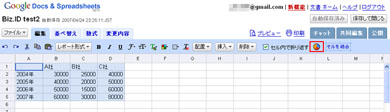

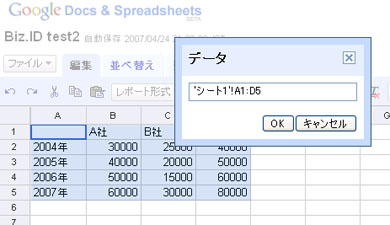 グラフに使うデータの範囲を選択する
グラフに使うデータの範囲を選択する